Метку для каждого участка можно добавить на основе стоимости земли.
Учебный видеоролик
|
|
Нажмите кнопку со стрелкой на рисунке для просмотра инструкций по добавлению метки для участков по стоимости. Действия, выполняемые в ходе этой процедуры, перечислены под окном видеоролика. |
В этом упражнении используется карта build_map1.dwg, которая была создана и изменена в предыдущих упражнениях.
Добавление меток
- С выбранным слоем "Участки" в редакторе стилей щелкните первое поле столбца "Метка элемента".
В поле выбрано значение "Нет".
- В диалоговом окне "Метка стиля" выберите "Добавить метку".
- В списке "Текстовое содержимое" выберите LAND_VALUE.
Не изменяйте текущие значения других параметров.
- Нажмите "Применить", а затем "Закрыть".
- Повторите шаги по определению метки для каждой темы.
- Закройте Редактор стилей, чтобы снова увидеть карту.
- Чтобы просмотреть метки, выполните увеличение. Выберите вкладку


 . Совет:
. Совет:Чем меньше будет окно зумирования, тем больше будет увеличение.
- Сохраните карту.
Этап работы
Цвет участков на карте отображает связанные значения, которые появляются в качестве меток на каждом участке.
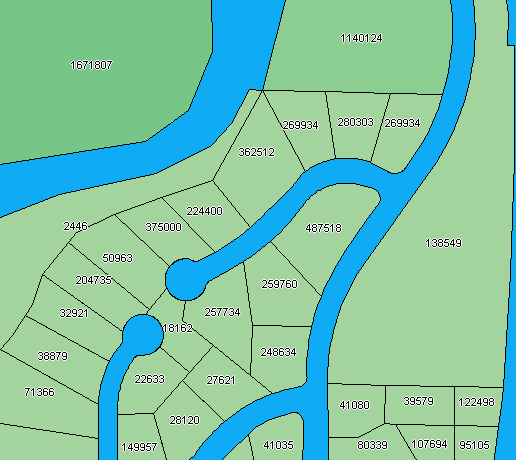
Тематические участки с метками
Добавление меток к элементам и объектам чертежа, а также использование текстовых слоев рассматриваются в разделе Учебное пособие "Аннотирование карты".
Для продолжения работы с этим учебным пособием перейдите к разделу Урок 3. Изменение отображения в соответствии с уровнем зумирования.